Table of Contents
| Solusi yang Bisa Diterapkan | Pemecahan Masalah Langkah demi Langkah |
|---|---|
| 1. Pencari Kunci EaseUS | Langkah 1. Klik tab "Windows" di bawah Kunci Registri; Langkah 2. Periksa kunci produk Windows di sisi kanan... Langkah lengkap |
| 2. Kunci Produk | Langkah 1. Anda tidak perlu menginstal perangkat lunak ini untuk memulihkan kunci produk Anda. Unduh versi portabel... Langkah-langkah lengkap |
| 3. Pencari Kunci Jelly Bean Ajaib | Langkah 1. Unduh versi portabelnya dari tautan ini; Langkah 2. Luncurkan file .exe; Langkah 3. Perangkat lunak akan... Langkah lengkap |
| 4. Pencari Kunci SterJo | Langkah 1. Unduh versi portabel Sterjo Key Finder dari situs web resmi; Langkah 2. Luncurkan alat... Langkah lengkap |
Pencari kunci produk telah menjadi salah satu alat yang paling banyak digunakan yang membantu menemukan hampir semua kunci serial di berbagai versi sistem operasi, termasuk Windows. Namun, memilih pencari kunci produk portabel memiliki kelebihan tersendiri. Pencari kunci portabel adalah alat yang dapat Anda bawa, dan dengan demikian Anda tidak perlu menginstal alat ini di perangkat apa pun untuk menemukan kunci produk. Mari kita bahas 4 metode teratas yang dapat membantu Anda menemukan kunci produk dengan cepat.
4 Pilihan Hebat Pencari Kunci Produk Windows Portabel
Kami akan memeriksa metode yang mudah dan andal untuk menemukan kunci produk Windows portabel terbaik tanpa banyak basa-basi. Masing-masing metode ini memiliki kelebihan dan fitur terbaiknya sendiri. Faktor umum yang menjadikannya pilihan yang sempurna adalah desainnya yang sepenuhnya portabel.
1. Gunakan EaseUS Key Finder untuk Mengingat Kunci Produk Windows
EaseUS Key Finder adalah salah satu opsi terbaik untuk pengalaman luar biasa dalam mendapatkan akses untuk memulihkan kunci produk Windows dan Windows server. Perangkat lunak ini telah membuktikan esensinya bahkan setelah sistem atau hard drive mengalami kerusakan.
Langkah 1. Klik tab "Windows" di bawah Kunci Registri.

Langkah 2. Periksa kunci produk Windows di sisi kanan. Klik "Salin" untuk menempel. Atau pilih dua opsi lainnya:
"Simpan" - Simpan ke lokal sebagai berkas PDF.
"Cetak" - Klik untuk mencetak berkas kunci.

🚩Beberapa fitur yang ditawarkan oleh pencari kunci produk untuk Windows 10 /11/8/7 akan meliputi
- Dapat menemukan kunci produk lebih dari 10.000+ perangkat lunak dan program yang berbeda.
- Berfungsi dengan beberapa versi Windows, termasuk Windows 11/10/8/7. Aplikasi ini juga dapat menemukan kunci produk Microsoft Server dan kunci produk SQL Server.
- Bahkan dapat memulihkan kata sandi yang disimpan dari Internet Explorer, Mozilla Firefox, Google Chrome, dan Edge.
- Membantu Anda memulihkan kata sandi WiFi.
Kami akan menganggapnya sebagai perangkat lunak utama dan luar biasa yang akan Anda temukan luar biasa dalam segala hal yang memungkinkan.
2. Gunakan ProduKey untuk Mengingat Kunci Produk Windows
Kami mencantumkan pencari kunci lain bernama ProduKey yang langsung memberi Anda akses untuk memulihkan kunci produk Windows Anda. Ini hanyalah utilitas kecil yang dikenal dapat memperoleh akses untuk menemukan kunci produk Windows. Ini dapat membantu memberi Anda dukungan untuk sejumlah layanan dan perangkat lunak.
Perangkat lunak gratis yang berfungsi pada semua versi Windows meliputi sistem 32-bit dan 64-bit. Layanan ini mendukung Windows 2000/XP/2003/2008/Vista/7/8. Alat ini juga mendukung berbagai perangkat lunak yang mencakup Adobe, Symantec, Autodesk, dan perangkat lunak lainnya. Bahkan dapat berfungsi dengan sistem Windows dan Office.
Bagaimana cara memulihkan kunci produk menggunakan ProduKey?
Langkah 1. Anda tidak perlu menginstal perangkat lunak ini untuk memulihkan kunci produk Anda. Unduh versi portabel perangkat lunak dengan mengeklik tautan ini .
Langkah 2. Ekstrak file ke salah satu folder pilihan Anda.
Langkah 3. Klik dua kali file productkey.exe untuk menjalankan alat tersebut.
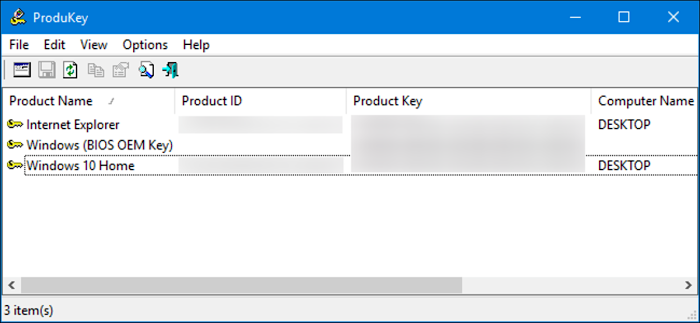
Langkah 4. Alat ini akan segera membantu Anda mendapatkan kunci produk.
Selesai, dan Anda akan bisa langsung mendapatkan kunci produk Anda. Langkah-langkah sederhananya akan menjadikannya pilihan yang benar-benar tangguh.
3. Gunakan Magical Jelly Bean Keyfinder untuk Mengingat Kunci Produk Windows
Magical Bean key finder adalah alat pencari kunci portabel yang terkenal dan banyak digunakan yang telah menciptakan nama. Utilitas freeware ini adalah perangkat lunak yang layak untuk hampir setiap kebutuhan Anda dalam memulihkan kunci produk penting dan kunci serial.
Alat ini dapat memulihkan kunci serial Windows dari registri Anda. Perangkat lunak ini bekerja sebagai konfigurasi yang digerakkan oleh komunitas, menjadikannya pilihan yang benar-benar tangguh. Alat ini dirancang untuk membantu Anda memulihkan kunci produk dari berbagai aplikasi. Alat ini mampu memulihkan kunci serial dari sistem Windows yang tidak dapat di-boot. Perangkat lunak ini juga memberi Anda akses ke baris Perintah.
Bagaimana cara memulihkan kunci produk menggunakan Magical Jelly Bean Keyfinder?
Anda dapat menggunakan versi portabel Magical Jelly Bean Keyfinder hanya dalam format portabel dari perangkat penyimpanan portabel apa pun.
Langkah 1. Unduh versi portabelnya dari tautan ini .
Langkah 2. Luncurkan file .exe.
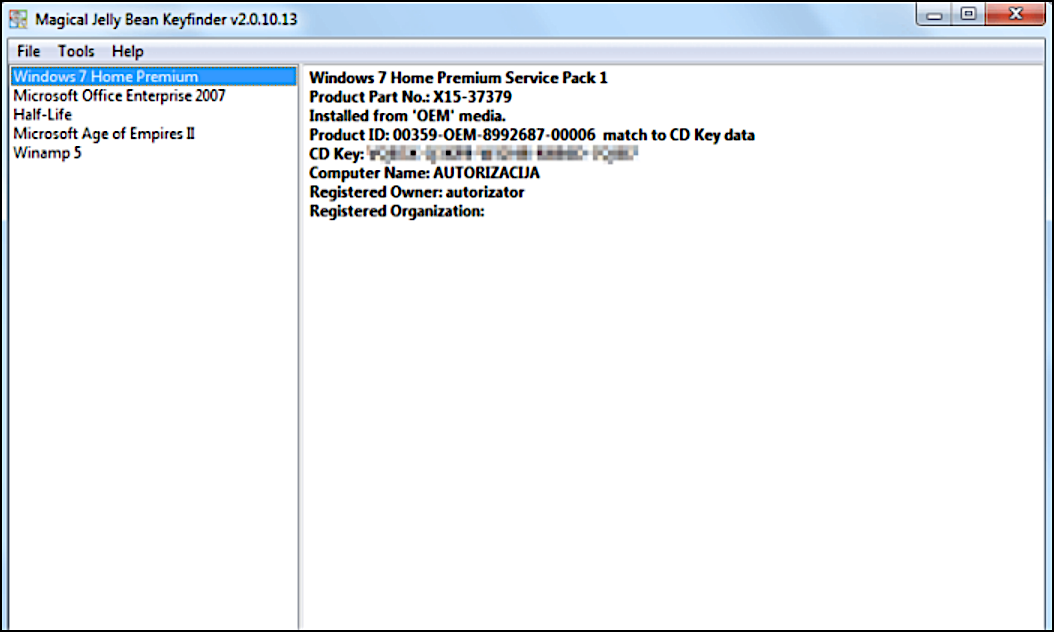
Langkah 3. Perangkat lunak akan mencantumkan kunci produk dari semua perangkat lunak yang didukung atau sistem operasi yang diinstal pada sistem Anda.
Langkah 4. Klik Windows atau perangkat lunak apa pun dari panel sisi kiri; Anda akan mendapatkan kunci Produk dan informasi lainnya di panel sisi kanan alat ini.
Selesai, dan Anda akan menemukan sejumlah kemampuan canggih dalam menangani pengambilan kunci produk bersama kami.
4. Gunakan SterJo Key Finder untuk Mengingat Kunci Produk Windows
Jika Anda ingin menemukan kunci produk Windows atau kunci produk Microsoft Office, SterJo Key Finder adalah alternatif lain yang akan Anda lihat. Aplikasi ini kecil, tetapi memberi Anda akses ke kualitas layanan yang efisien dalam mencapai hasil yang lebih positif.
Alat ini mendukung pencarian kunci produk dari berbagai layanan, termasuk Windows 7, 8, 10, dan 11. Perangkat lunak ini juga dapat memulihkan kunci produk bahkan pada sistem Windows yang tidak dapat di-boot. Ini seharusnya menjadi cara terbaik lainnya untuk memulihkan kunci produk Anda secara efisien.
Bagaimana cara memulihkan kunci produk menggunakan SterJo Key Finder?
Seperti kebanyakan pencari kunci produk Windows portabel lainnya, Anda akan menemukannya menawarkan akses ke pencari kunci bebas instalasi.
Langkah 1. Unduh versi portabel Sterjo Key Finder dari situs web resmi.
Langkah 2. Luncurkan alat dan jalankan.
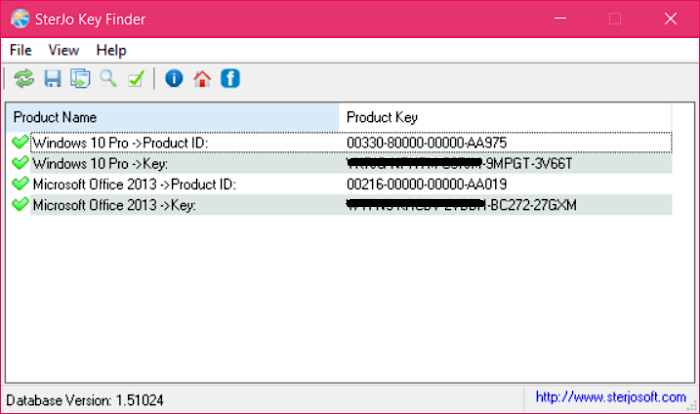
Langkah 3. Semua tugas akan diselesaikan secara otomatis, dan Anda tidak perlu khawatir tentang apa pun selain sekadar menjalankan aplikasi.
Langkah 4. Perangkat lunak tersebut langsung memungkinkan Anda mengakses kunci produk.
Pemikiran Penutup
Menemukan kunci produk bisa menjadi tugas yang menantang dan paling dibutuhkan, dan Anda ingin fokus pada alat yang tepat untuk memulihkan kunci produk. Pastikan Anda mengakses alat yang tepat yang menawarkan kinerja tanpa instalasi.
EaseUS Key Finder seharusnya menjadi pilihan yang cemerlang dalam menyediakan opsi yang paling unik dan canggih dalam konteks ini. Antarmuka dan fungsionalitas sederhana yang disediakan oleh pencari kunci produk Windows portabel ini akan menjadikannya pilihan yang paling luar biasa.
Was This Page Helpful?
Related Articles
-
Bagaimana Cara Menemukan Product Key Windows 7 Sendiri? Berikut 7 Cara yang Dapat Membantu
![author icon]() Daisy/2025/06/26
Daisy/2025/06/26 -
Cara Menemukan Kunci Lisensi VMware: Lihat Cara Andal untuk Menemukan VMware Workstation
![author icon]() Daisy/2025/06/26
Daisy/2025/06/26 -
Lupa Kata Sandi Snapchat Saya: Pulihkan Sekarang⚡
![author icon]() Daisy/2025/06/26
Daisy/2025/06/26 -
Cara Menemukan Kunci Produk Windows 8 | Metode Cepat untuk Mendapatkan Kunci Produk Windows 8
![author icon]() Daisy/2025/06/26
Daisy/2025/06/26
About EaseUS Key Finder
EaseUS Key Finder offers complete solutions for you to efficiently find Windows or Windows Server product keys, discover Offce, Adobe, and other installed software serials, and find WiFi codes, etc, successfully in simple clicks.
Product Reviews
